电脑怎么直接重装系统
现在几乎每家用户都有电脑。电脑在使用过程中难免会遇到问题或者会越来越卡。这个时候就要重装系统。那么该怎么比较方便直接的重装系统呢?以云骑士重装win10系统为例。教大家电脑一键重装系统的步骤。一起来看看吧!
电脑直接一键重装win10系统步骤阅读
1、打开下载并安装好的云骑士装机大师 点击系统重装。
2、云骑士会先检测本地环境是否符合装机条件 检测完毕 点击下一步。
3、选择微软官方原版 选择安装64位win10系统。
4、选择安装专业版。
5、进入备份 选择要备份的文件后点击下一步。
6、点击安装系统。
7、系统下载完成后自动重启进行系统重装。
8、当我们看到进入系统桌面后就安装完成了。
电脑直接一键重装win10系统操作步骤
01 打开下载好的云骑士装机大师 。接着点击一键装机。在此有三个选项供我们选择 。点击系统重装。
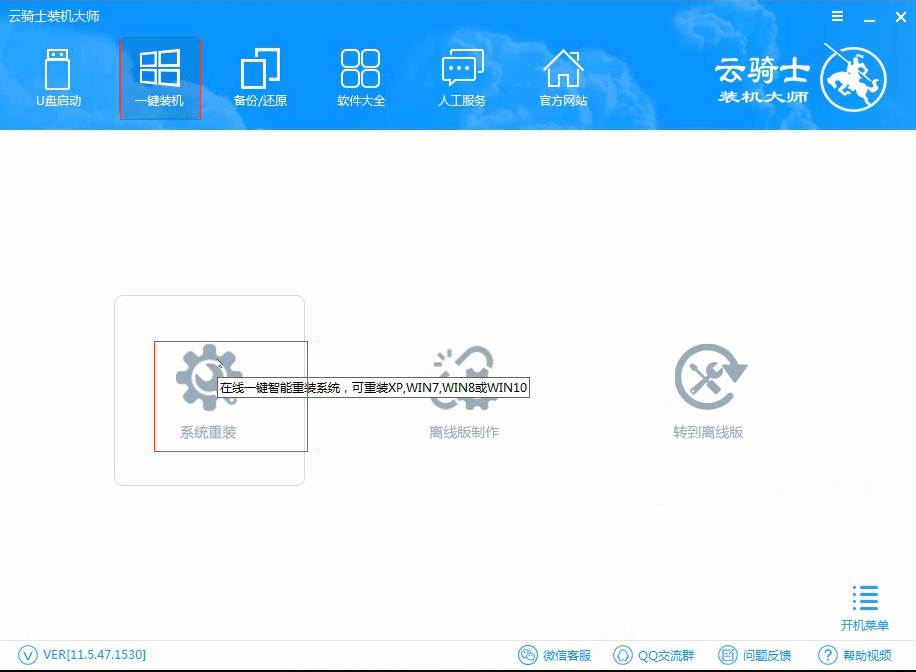
02 接着云骑士会先检测本地环境是否符合装机条件。等待一会 。检测完后再点击下一步。
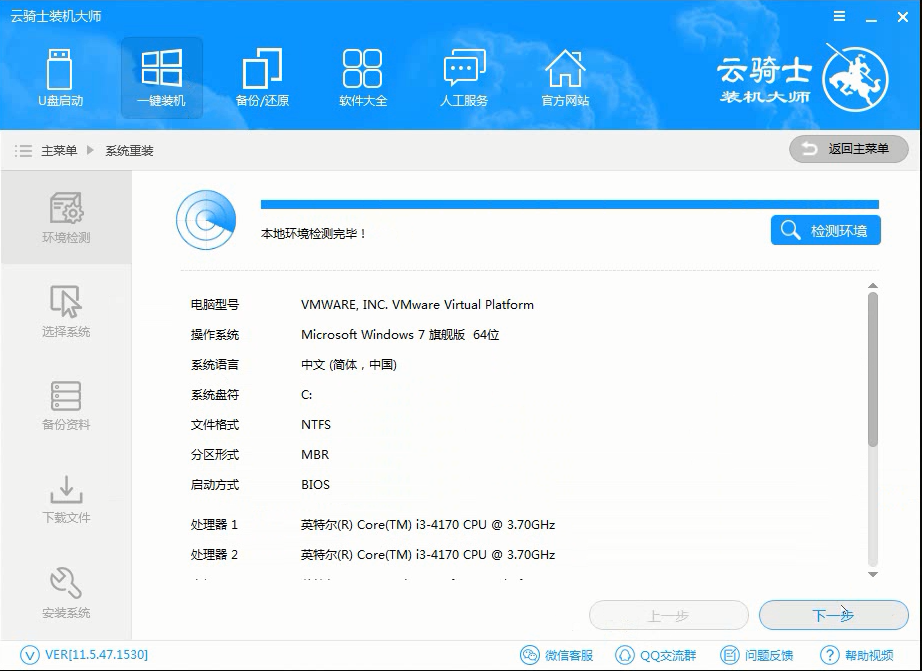
03 接着就进入选择系统的界面。选择微软官方原版 。在选项中有win10 win7 XP等系统。按需求选择。在这里选择安装64位win10系统。
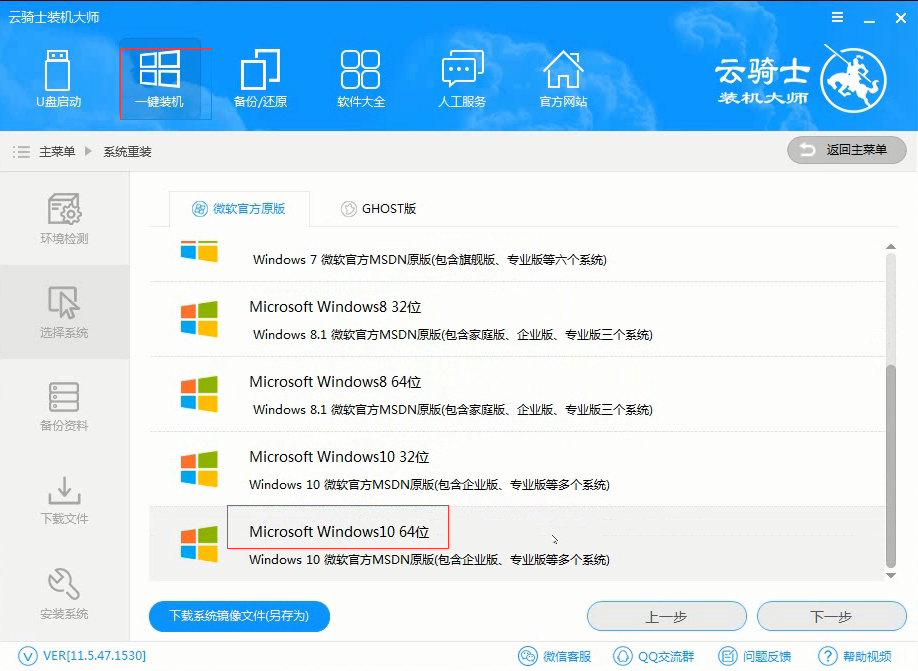
04 在下拉菜单中选择安装专业版。

05 然后进入备份 。选择要备份的文件后点击下一步。
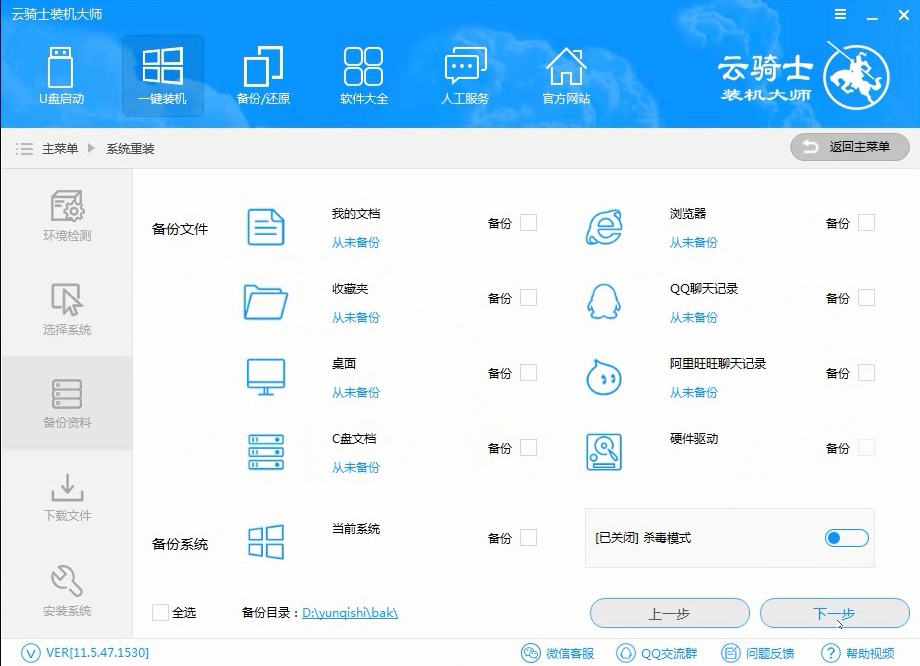
06 接着出现一个提示框 。点击安装系统。
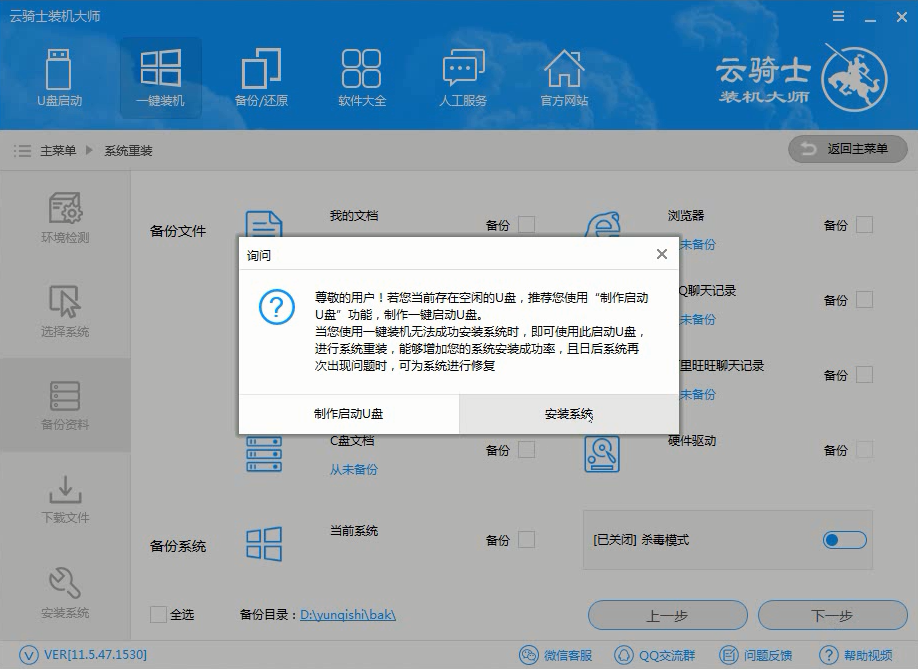
07 在这里等待的时间比较久 。需要大家耐心点哦。系统下载完成后会自动重启进行系统重装。在此也需要等待一段时间。
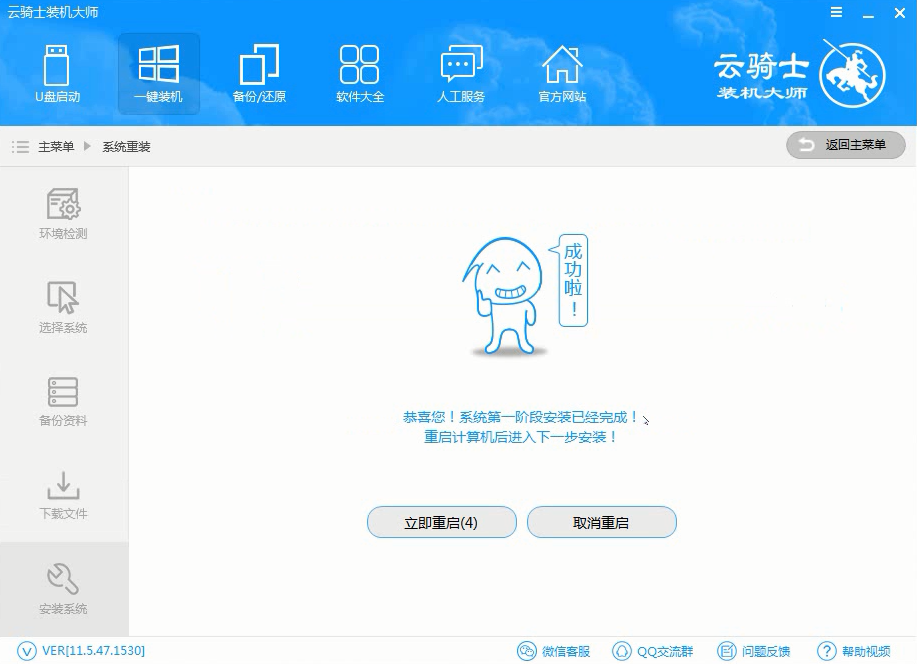
08 当看到进入系统桌面后就安装完成了。
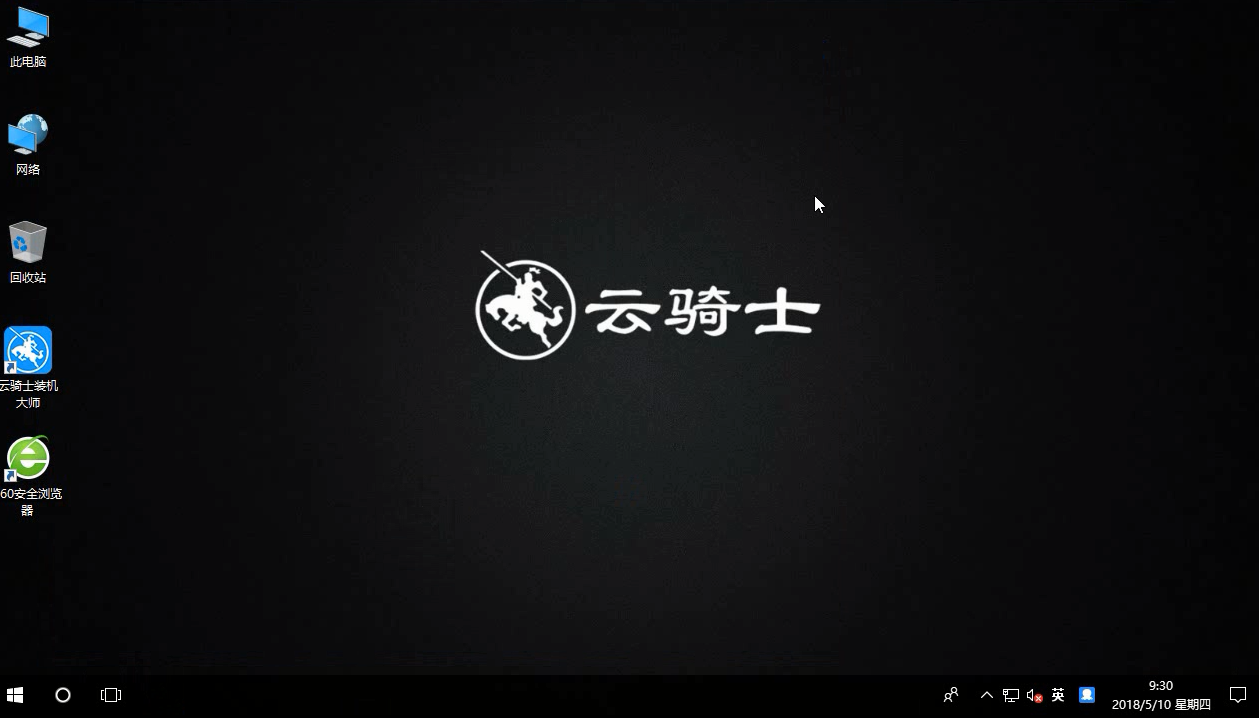
电脑一键安装怎么安装win7系统教程图解
现如今电脑已经走进千家万户。大家生活和工作基本上都离不开电脑。那么电脑要安装win7系统该怎么装呢?以云骑士安装win7系统为例。分享电脑如何一键安装win7系统的教程。一起来看看吧!
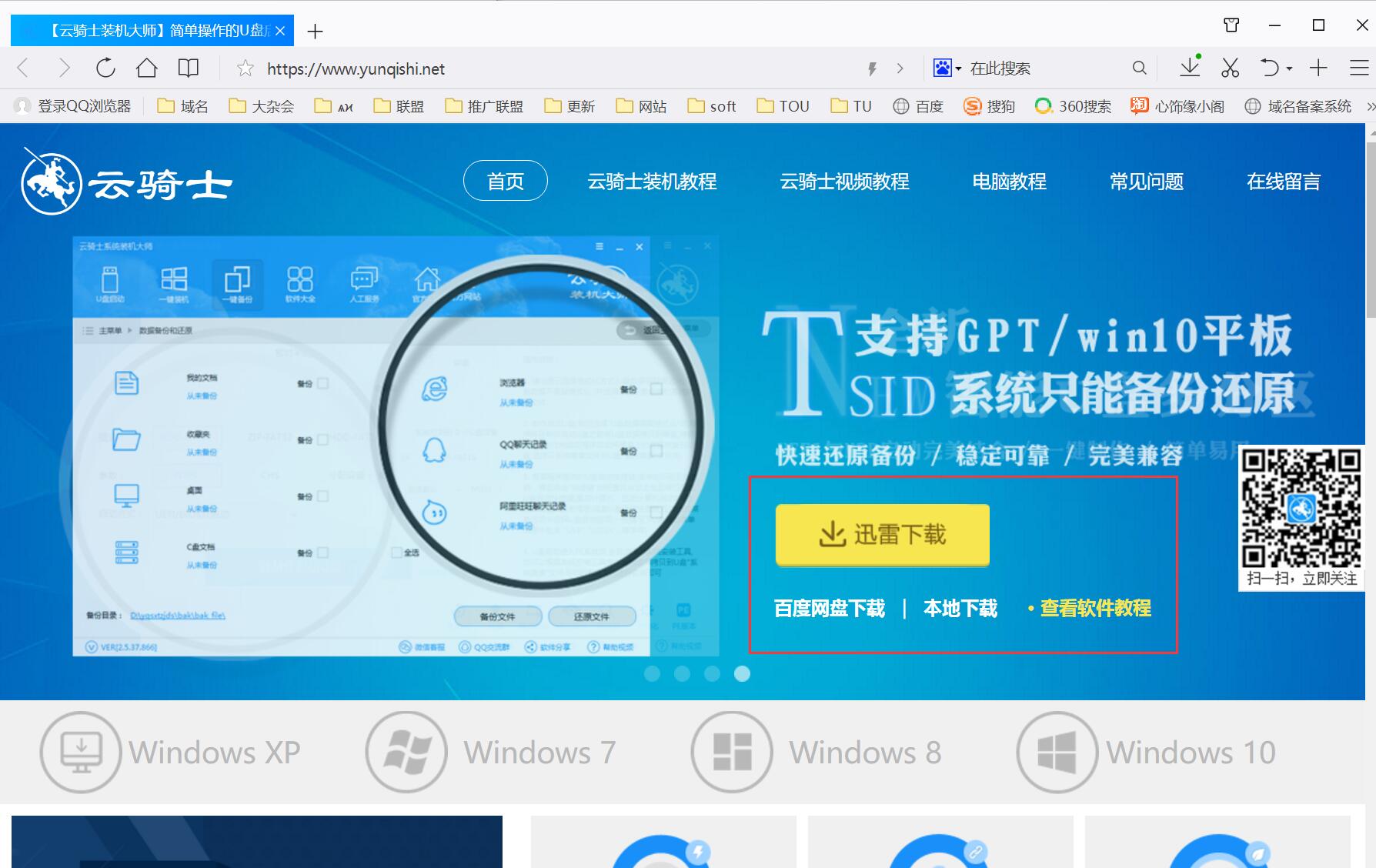
从u盘装win10系统怎么安装
现如今电脑已经走进千家万户。大家生活和工作基本上都离不开电脑。那么电脑怎么用U盘装win10系统呢?以云骑士装win10系统为例。教大家用U盘装win10系统的教程方法。小伙伴们一起来看看吧!
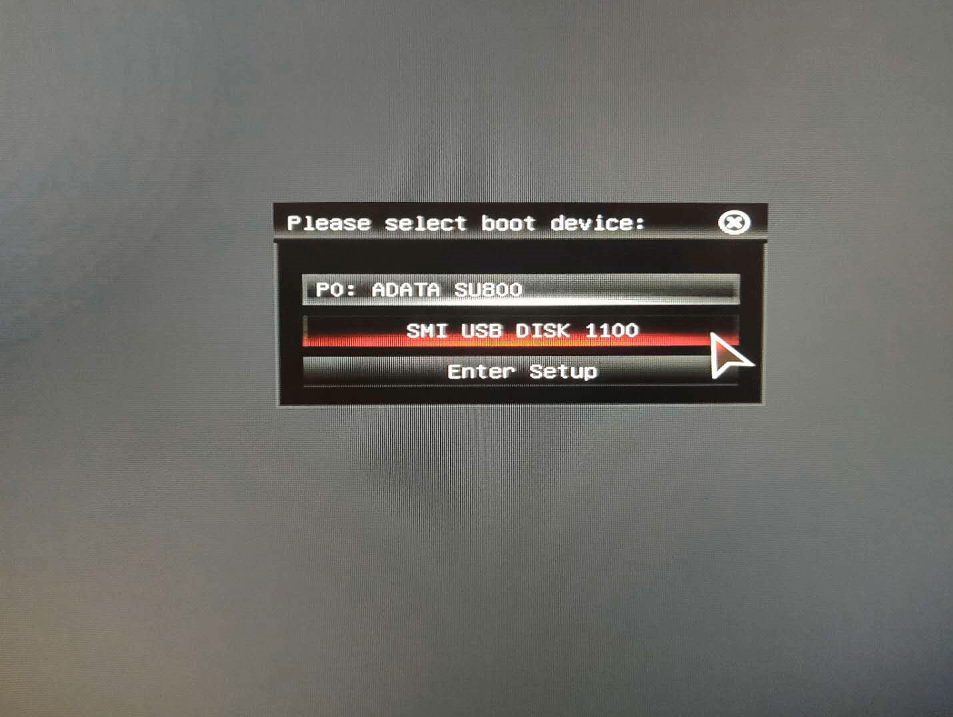
电脑直接一键重装系统相关内容
电脑系统在线一键安装软件 一键安装电脑系统软件安全吗 台式电脑如何一键安装win7系统 win10原版系统一键安装教程 电脑xp老系统一键安装教程












